簡述dstat 是一款生成Linux系統資源統計信息的功能強大、靈活和通用的工具,可以替代vmstat,iostat,netstat和ifstat這些命令的多功能產品。dstat克服了這些命令的局限并增加了一些另外的功能,增加了監控項,也變得更靈活了。dstat可以很方便監控系統運行狀況并用于基準測試和排除故障。擁有Python知識的用戶可以構建他們自己的插件。dstat可以讓你實時地看到所有系統資源,例如,你能夠通過統計IDE控制器當前狀態來比較磁盤利用率,或者直接通過網絡帶寬數值來比較磁盤的吞吐率(在相同的時間間隔內)。
dstat將以列表的形式為你提供選項信息并清晰地告訴你是在何種幅度和單位顯示輸出。這樣更好地避免了信息混亂和誤報。更重要的是,它可以讓你更容易編寫插件來收集你想要的數據信息,以從未有過的方式進行擴展。dstat的默認輸出是專門為人們實時查看而設計的,不過你也可以將詳細信息通過CSV輸出到一個文件,并導入到Gnumeric或者Excel生成表格中。
特性⒈結合了vmstat,iostat,ifstat,netstat以及更多的信息
⒉實時顯示統計情況
⒊在分析和排障時可以通過啟用監控項并排序
⒋模塊化設計
5.使用python編寫的,更方便擴展現有的工作任務
6.容易擴展和添加你的計數器(請為此做出貢獻)
7.包含的許多擴展插件充分說明了增加新的監控項目是很方便的
8.可以分組統計塊設備/網絡設備,并給出總數
9.可以顯示每臺設備的當前狀態
10.極準確的時間精度,即便是系統負荷較高也不會延遲顯示
11.顯示準確地單位和和限制轉換誤差范圍
12.用不同的顏色顯示不同的單位
13.顯示中間結果延時小于1秒
14.支持輸出CSV格式報表,并能導入到Gnumeric和Excel以生成圖形
安裝方法Ubuntu/Mint和Debin系統:
本地軟件庫中有相關安裝包,你可以用下面命令安裝:# sudo apt-get install dstatRHEL/Centos和Fedora系統:你可以在romforge軟件庫中添加有相關安裝包,參照指導,使用如下命令很簡單就能進行安裝:# yum install
dstatArchLinux系統:相關軟件包在社區資源庫中,你可以用這個命令來安裝:# pacman -S dstat使用方法dstat的基本用法就是輸入dstat命令。
CPU狀態:CPU的使用率。這項報告更有趣的部分是顯示了用戶,系統和空閑部分,這更好地分析了CPU當前的使用狀況。如果你看到“wait”一欄中,CPU的狀態是一個高使用率值,那說明系統存在一些其它問題。當CPU的狀態處在“waits”時,那是因為它正在等待I/O設備(例如內存,磁盤或者網絡)的響應而且還沒有收到。磁盤統計(dsk):磁盤的讀寫操作,這一欄顯示磁盤的讀、寫總數。
網絡統計(net):網絡設備發送和接受的數據,這一欄顯示的網絡收、發數據總數。分頁統計(paging):系統的分頁活動。分頁指的是一種內存管理技術用于查找系統場景,一個較大的分頁表明系統正在使用大量的交換空間,或者說內存非常分散,大多數情況下你都希望看到page in(換入)和page out(換出)的值是0 0。
系統統計(system):這一項顯示的是中斷(int)和上下文切換(csw)。這項統計僅在有比較基線時才有意義。這一欄中較高的統計值通常表示大量的進程造成擁塞,需要對CPU進行關注。你的服務器一般情況下都會運行運行一些程序,所以這項總是顯示一些數值。默認情況下,dstat每秒都會刷新數據。如果想退出dstat,你可以按“CTRL+C”鍵。需要注意的是報告的第一行,通常這里所有的統計都不顯示數值的。
這是由于dstat會通過上一次的報告來給出一個總結,所以第一次運行時是沒有平均值和總值的相關數據。但是dstat可以通過傳遞2個參數運行來控制報告間隔和報告數量。例如,如果你想要dstat輸出默認監控、報表輸出的時間間隔為3秒鐘,并且報表中輸出10個結果,你可以運行如下命令:# dstat 3 10
在dstat命令中有很多參數可選,你可以通過man dstat命令查看,大多數常用的參數有這些:
-c:顯示CPU系統占用,用戶占用,空閑,等待,中斷,軟件中斷等信息。
-C:當有多個CPU時候,此參數可按需分別顯示cpu狀態,例:-C 0,1 是顯示cpu0和cpu1的信息。
-d:顯示磁盤讀寫數據大小。
-D hda,total:include hda and total。
-n:顯示網絡狀態。
-N eth1,total:有多塊網卡時,指定要顯示的網卡。
-l:顯示系統負載情況。
-m:顯示內存使用情況(包括used,buffer,cache,free值)。
-g:顯示頁面使用情況。
-p:顯示進程狀態。
-s:顯示交換分區使用情況。
-S:類似D/N。
-r:I/O請求情況。
-y:系統狀態。
-t :將當前時間顯示在第一行
--ipc:顯示ipc消息隊列,信號等信息。
--socket:用來顯示tcp udp端口狀態。
-a:此為默認選項,等同于-cdngy。
-v:等同于 -pmgdsc -D total。
–socket :顯示網絡統計數據
–tcp :顯示常用的TCP統計
–udp :顯示監聽的UDP接口及其當前用量的一些動態數據–fs :顯示文件系統統計數據(包括文件總數量和inodes值)
–nocolor :不顯示顏色(有時候有用)
--output 文件:此選項也比較有用,可以把狀態信息以csv的格式重定向到指定的文件中,以便日后查看。例:dstat --output /root/dstat.csv & 此時讓程序默默的在后臺運行并把結果輸出到/root/dstat.csv文件中。
當然不止這些用法,dstat附帶了一些插件很大程度地擴展了它的功能。你可以通過查看/usr/share/dstat目錄來查看它們的一些使用方法,常用的有這些:
-–disk-util :顯示某一時間磁盤的忙碌狀況
-–freespace :顯示當前磁盤空間使用率
-–proc-count :顯示正
在運行的程序數量-–top-bio :指出塊I/O最大的進程-–top-cpu :圖形化顯示CPU占用最大的進程-–top-io :顯示正常I/O最大的進程-–top-mem :顯示占用最多內存的進程舉一些例子:查看全部內存都有誰在占用:# dstat -g -l -m -s --top-mem
顯示一些關于CPU資源損耗的數據:# dstat -c -y -l --proc-count --top-cpu
您可以將多個內部dstat插件與外部dstat插件一起使用,以查看所有可用插件的列表,請運行以下命令:
$ dstat --list
總結:dstat命令是一個用來替換vmstat、iostat、netstat、nfsstat和ifstat這些命令的工具,是一個全能系統信息統計工具。
原文標題:分享功能強大的Linux全能系統實時監控利器
文章出處:【微信公眾號:嵌入式ARM】歡迎添加關注!文章轉載請注明出處。
責任編輯:haq
-
Linux
+關注
關注
87文章
11519瀏覽量
213994 -
監控器
+關注
關注
1文章
335瀏覽量
27676
原文標題:分享功能強大的Linux全能系統實時監控利器
文章出處:【微信號:gh_c472c2199c88,微信公眾號:嵌入式微處理器】歡迎添加關注!文章轉載請注明出處。
發布評論請先 登錄
一文讀懂:嵌入式Linux實時性進階
2025年常用實時Linux系統深度評測
低空視頻傳輸在望獲實時linux系統上的應用
Linux實時查看日志的四種命令詳解
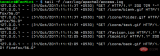
望獲實時Linux系統與Betaflight的結合:計算與飛控的完美協作
迅為RK3588開發板實時系統編譯-Preemption系統/ Xenomai系統編譯-獲取Linux源碼包

國產實時操作系統:和RT-Linux,Zephyr的實時性對比

linux是實時系統還是分時操作系統
望獲實時Linux與EtherCAT的硬實時解決方案
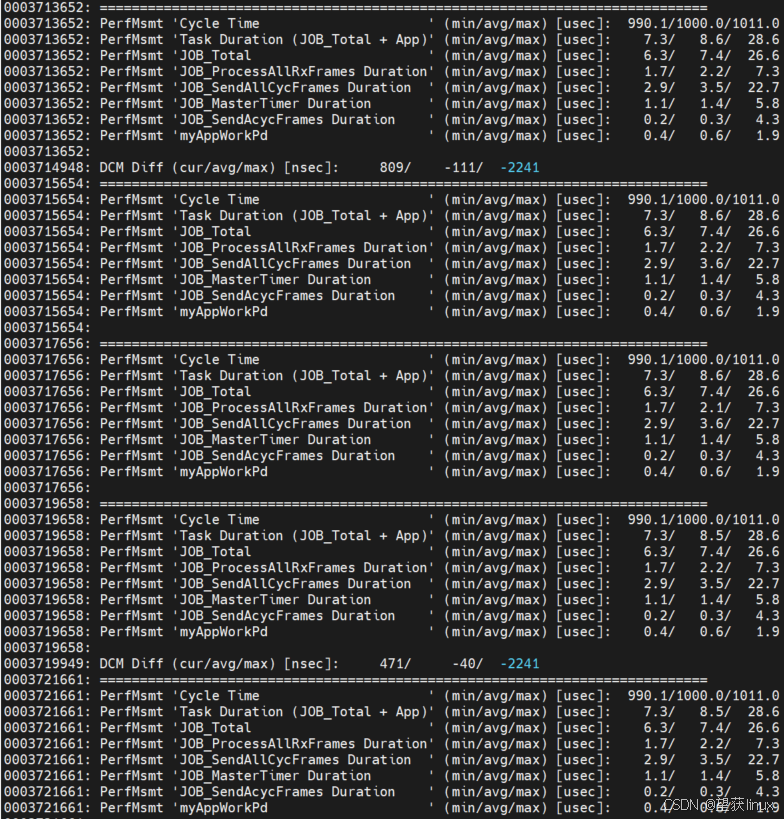
實時Linux:解鎖高效能和可靠性的關鍵
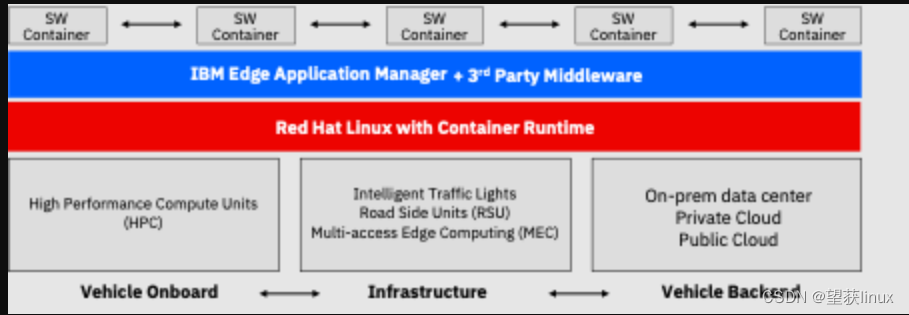
開關柜無線測溫實時監控系統解決方案:讓安全觸手可及
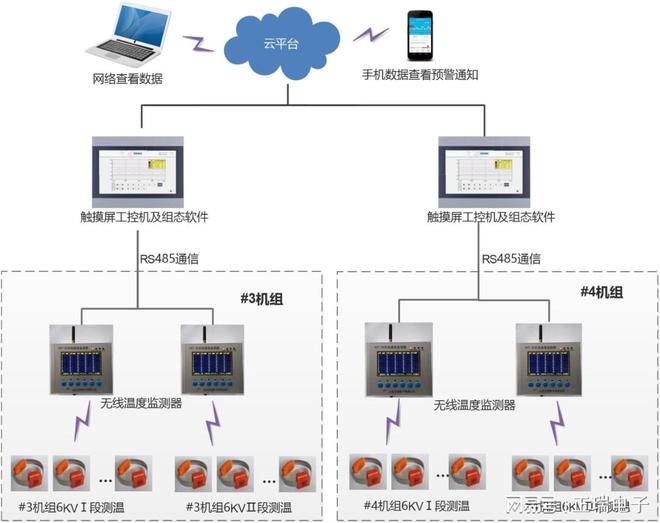









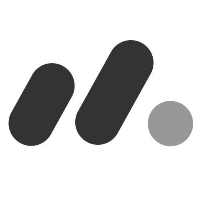
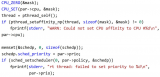











評論